Регистрация руководителя коллектива.
Подача коллективной заявки на конкурс осуществляется руководителем коллектива. При первом входе руководителю коллектива необходимо зарегистрироваться в системе и выбрать профиль «Руководитель коллектива». (Рисунок 23).

Рисунок 23-Выбор профиля
В открывшемся окне профиля необходимо заполнить все поля в разделе «Основное», добавить номер телефона и адрес электронной почты. После заполнения полей необходимо нажать на кнопку «Сохранить и закрыть».
Создание коллектива.
Внимание!!! В каждом положении указано определённое количество человек, которое может принимать участие в коллективе и конкурсе. Если у руководителя есть несколько коллективов (например, младший, средний, старший составы), то необходимо создавать разные коллективы. Они могут иметь одно название, но в скобках просим указать отличительный признак (например, возраст).
Выбрать в пункте меню строку «Коллектив», в открывшемся окне нажать значок «+» (Рисунок 24).
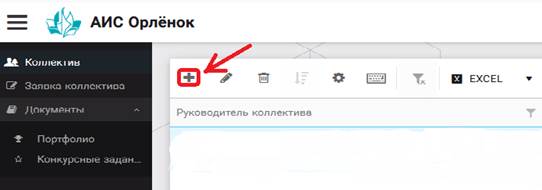
Рисунок 24 – Создание коллектива
В открывшемся окне необходимо заполнить все поля во вкладке «Основное». Обратите внимание, что в строке «Количество участников» необходимо указать то количество участников, которое принимает участие в конкурсе и готово приехать в «Орлёнок» в случае победы. Количество участников коллектива не должно противоречить количеству человек в коллективе, указанных в Положении. После заполнения полей необходимо нажать на кнопку «Сохранить» (Рисунок 25).
|
|
|

Рисунок 25 – Информация о коллективе
После сохранения данных в данном окне появится кнопка «Добавить участников коллектива» (Рисунок 26).
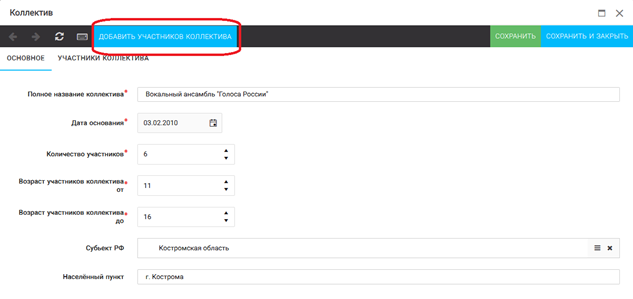
Рисунок 26 – Кнопка «Добавить участников коллектива»
Добавление участников коллектива.
Для того чтобы добавить в созданный коллектив участников, необходимо, чтобы каждый ребёнок самостоятельно зарегистрировался в АИС «Орлёнок» под профилем «Ребёнок».
После того, как руководитель коллектива убедится, что все его дети зарегистрированы в системе, можно продолжать работу в АИС.
В пункте меню «Коллектив» необходимо нажать на кнопку «Добавить участников коллектива» (Рисунок 26).

Рисунок 26 – Кнопка «Добавить участников коллектива»
Добавить участников коллектива можно из общего списка, впечатав фамилию участника в строку поиска (Рисунок 27).

Рисунок 27 – Поиск и добавление участников коллектива
Подтверждение ребёнком участия в коллективе.
Участнику коллектива необходимо зайти в свой профиль и в строке меню «Мои коллективы» нажать кнопку «Приглашения» (Рисунок 28).

Рисунок 28 – Подтверждение участия в коллективе
|
|
|
В открывшемся окне необходимо дважды нажать на строку с ФИО ребёнка

Рисунок 29
После чего откроется следующее окно «Ребёнок в коллективе» (Рисунок 30). Необходимо нажать на кнопку «Подтвердить добавление в коллектив».

Рисунок 30 – Ребёнок в коллективе
Это очень важный момент, без подтверждения участия ребёнок не сможет получить путёвку.
Подача коллективной заявки.
Руководитель после добавления в коллектив всех участников, оформляет заявку коллектива на участие в конкурсе. Для этого в личном кабинете руководителя есть пункт меню «Заявка коллектива», где необходимо нажать на кнопку «+».
Дата добавления: 2020-04-08; просмотров: 170; Мы поможем в написании вашей работы! |

Мы поможем в написании ваших работ!
